При подключении платформ разработки на базе Arduino к компьютеру, вы связываете между собой два мира: микроконтроллерный и микропроцессорный.
Стандартным интерфейсом плат Arduino на микроконтроллерах ATmega328P является UART, а у современных компьютеров используется USB. Чип USB-UART CH340G служит мостом между микроконтроллером и USB-портом компьютера, который позволяет загружать прошивку в плату, а также передавать между собой данные.
Список поддерживаемых плат
Зачем нужен драйвер?
При подключении любого устройства к USB-порту компьютера необходимо подсказать операционной системе, как с ним общаться. На стороне компьютера таким переводчиком является специальная программа, называемая драйвером. Например, драйвер преобразователя USB-UART работает в режиме эмуляции последовательного COM-порта. Т. е. при подключении вашей платы к компьютеру чип моста с помощью драйвера попросит операционную систему открыть виртуальный COM-порт, через который начнётся общение между платой и ПК.
Каждый производитель делает свои чипы с соответствующими драйверами. К сожалению, не все драйверы предустановлены в операционных системах по умолчанию. Когда нужного драйвера нет, ОС пытается найти его для нового подключённого устройства, не находит, и вместо виртуального COM-порта вы видите надпись «USB 2.0 SERIAL» или «Неизвестное устройство». Для решения проблемы скачайте и установите драйвер CH340 для вашей операционной системы.
Установка драйвера
Рассмотрим установку драйвера на примере платы Iskra Uno в операционной системе Windows. С остальными платами ситуация будет аналогичная.
-
Подключите плату к компьютеру по USB. Для коммуникации используйте кабель USB (A — B).
-
Установите и настройте интегрированную среду разработки Arduino IDE.
-
Откройте диспетчер устройств Windows и раскройте вкладку «Порты (COM и LPT)».
-
Если во вкладке отображается пункт
USB-SERIAL CH340 (COMx)— значит, всё получилось, и можно переходить к прошивке платформы. -
Если пункта не обнаружено или вкладка «Порты (COM и LPT)» вовсе отсутствует, следуйте дальнейшей инструкции.
-
-
В диспетчере устройств Windows раскройте вкладку «Другие устройства» и найдите пункт
USB2.0-Serial. -
Далее кликните правой кнопкой мыши по пункту
USB 2.0 Serialи выберите раздел «обновить драйвер». -
Выберите пункт «Выполнить поиск драйверов на этом компьютере».
-
Укажите путь к директории драйвера и нажмите кнопку «установить». В нашем случае:
-
Если всплывёт окно с текстом «Не удалось проверить издателя драйверов», кликните по вкладке «Всё равно установить этот драйвер». По завершении процесса вы должны увидеть сообщение об удачной установке драйвера.
-
Откройте повторно вкладку «Порты (COM и LPT)» в диспетчере устройств. Если там отображается пункт
USB-SERIAL CH340 (COMx)— значит, всё получилось, и теперь можно переходить к прошивке платформы.
Ресурсы
-
Скачать драйвер CH340
Общие сведения:
Эта статья — пошаговая инструкция по установке драйвера USB-UART преобразователя на чипе CH340 для операционной системы Window 10.
Внимание! Для установки драйверов необходимы права администатора. Зайдите от имени пользователя с правами администратора или попросите администатора компьютера дать повышенные права аккаунту, от имени которого будет производиться установка драйвера.
Драйвер — исполняемая программа-модуль, предоставляющая интерфейсы высокого уровня для управления устройствами на низком уровне.
Шаг 1. Подключение устройства.
Подключите устройство с USB-UART перобразователем к персональному компьютеру. Если компьютер не подключён к сети интернет или на нём не работает Windows Update, то драйвера для USB-UART преобразователя придётся установить вручную.
Шаг 2. Диспетчер устройств.

Нажмите правой клавишей мыши на кнопку с логотипом Windows в левом нижнем углу и нажмите на пункт «Диспетчер устройств» в открывшемся меню.
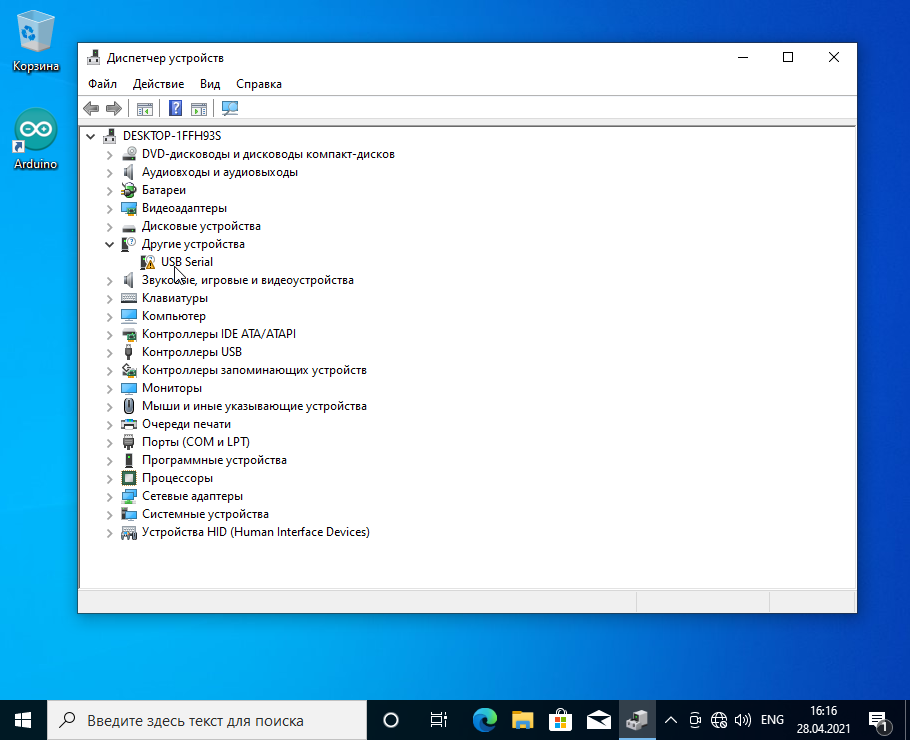
Откроется окно Диспетчера устройств, в нём должен быт пункт «Другие устройства -> USB Serial» с пиктограммой в виде жёлтого треугольника с восклицательным знаком.
Шаг 3. Скачивание драйвера.
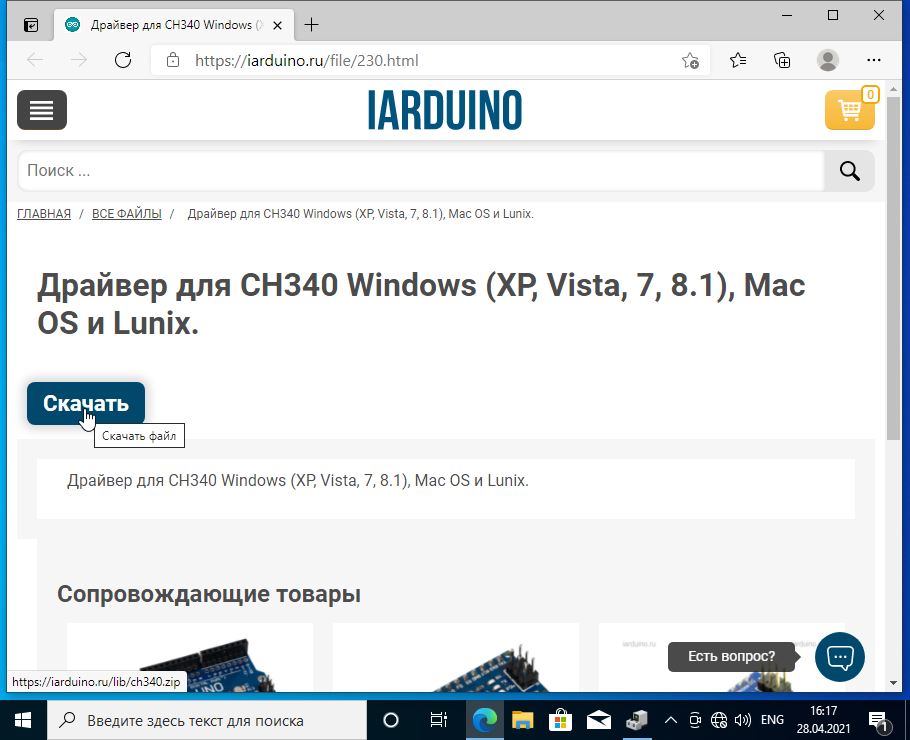
Нажмите на эту ссылку и скачайте драйвер, нажав на кнопку скачать.
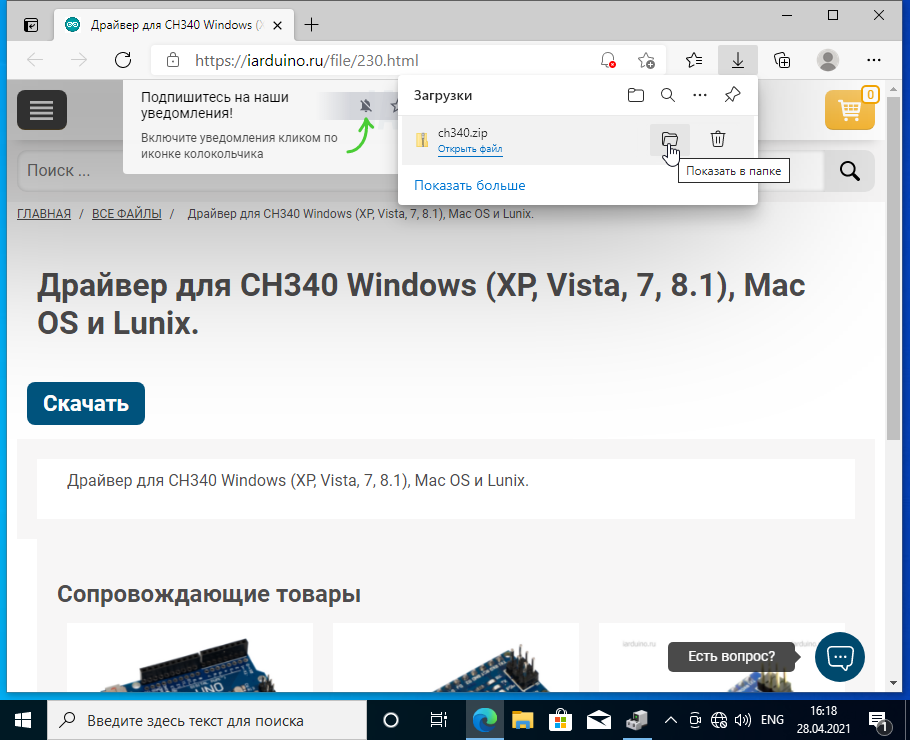
После того как файл скачался, нажмите на иконку «Показать в папке» в окне загрузок.
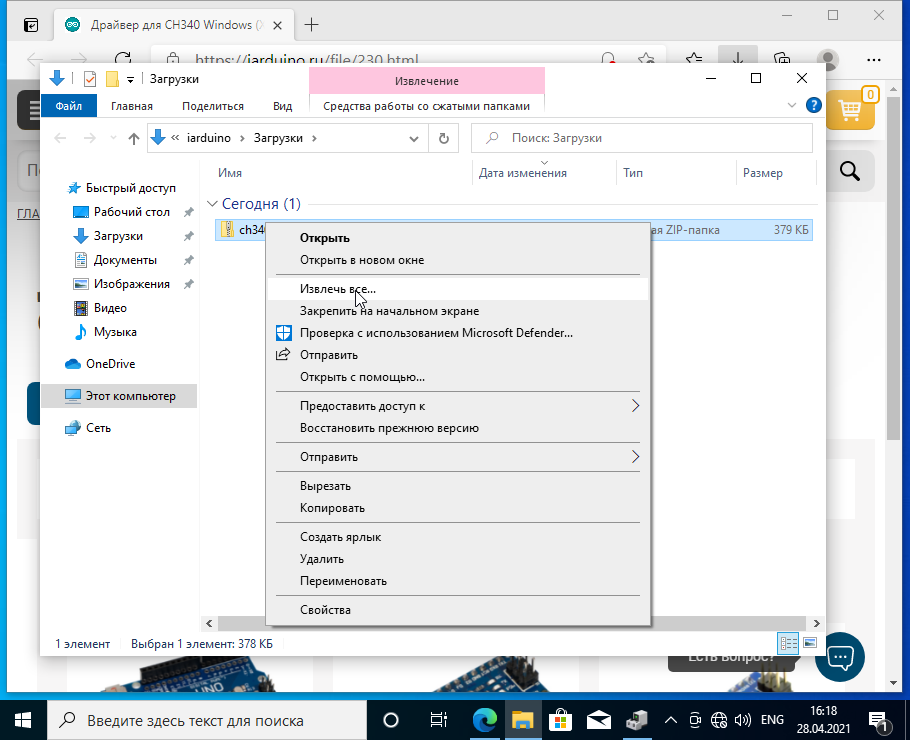
Откроется окно Windows Explorer. Нажмите на только что скачанный файл правой клавишей мыши и выбирите пункт «Извлечь все…» из меню.
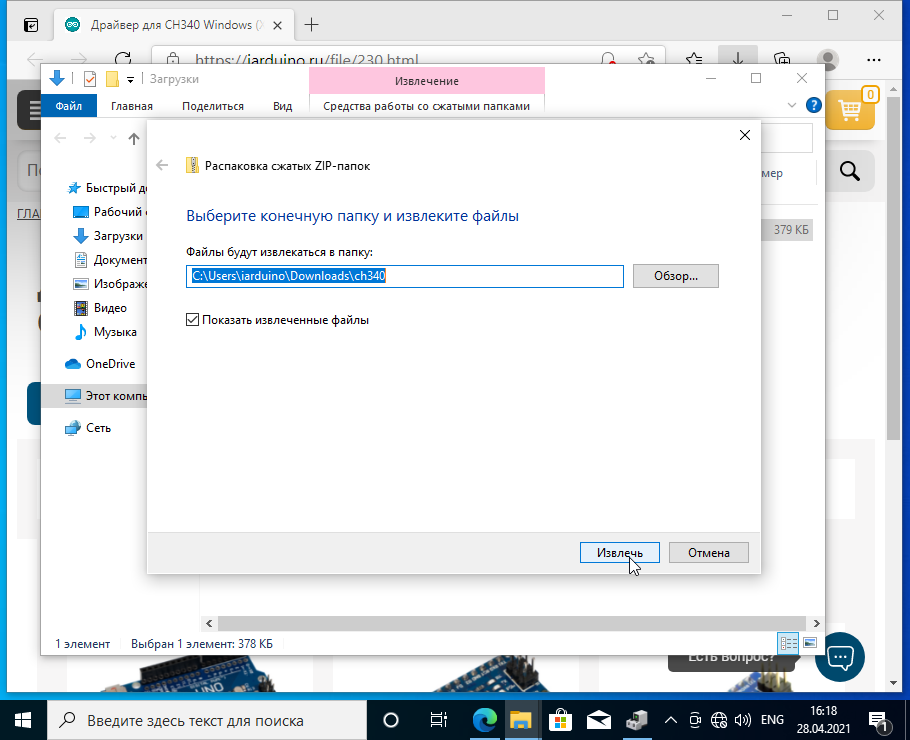
Во вновь открывшемся окне нажмите «Извлечь«. Убедитесь, что стоит галочка слева от фразы «Показать извлечённые файлы».
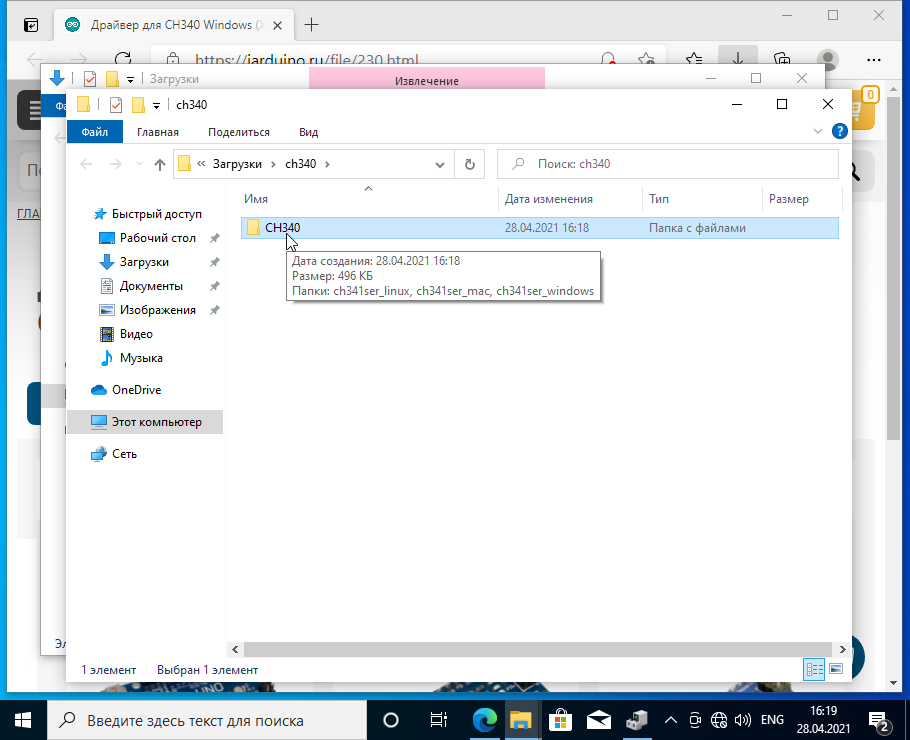
Откроется окно Windows Explorer с распакованными файлами драйверов. Откройте папку CH340.
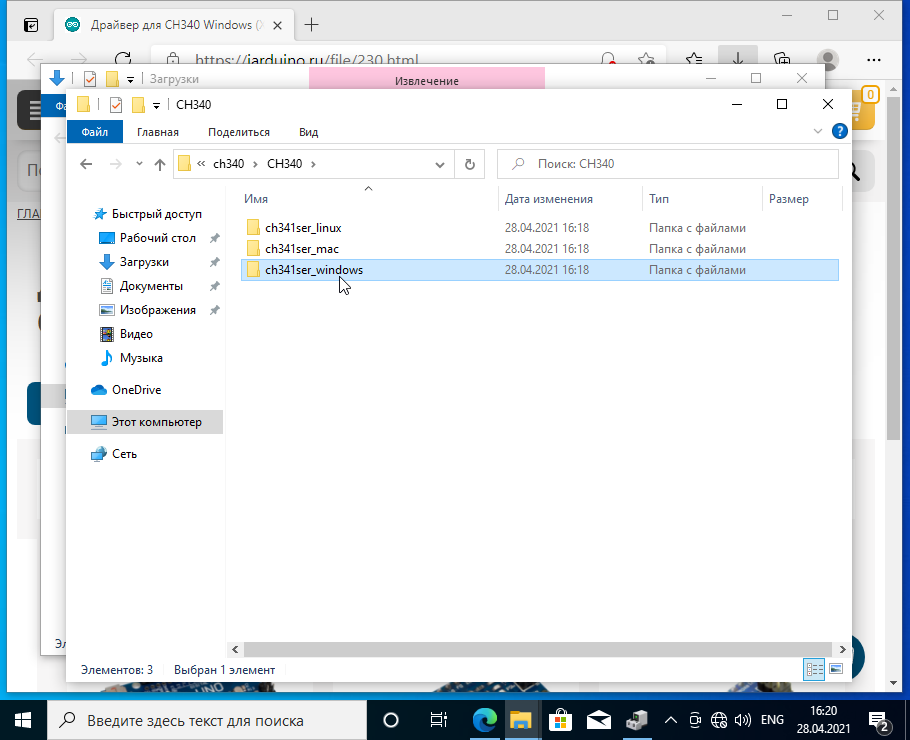
Откройте папку ch341ser_windows
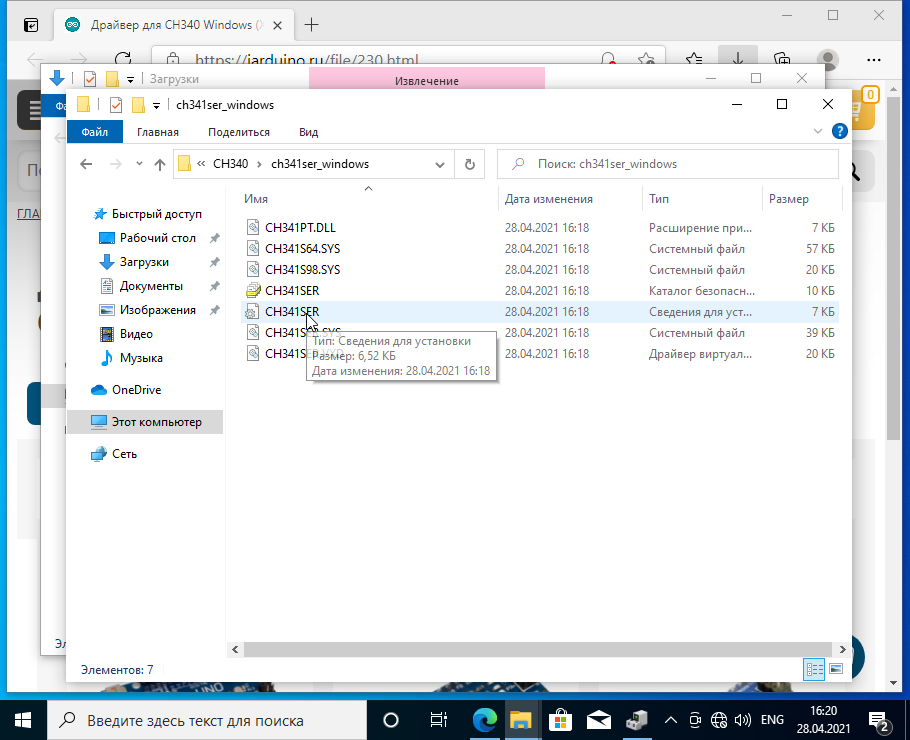
В папке находится файл сведений для установки CH341SER.INF. Если Ваша система настроена не отображать расширения известных типов файлов, то распознать этот файл можно по иконке с одной шестерёнкой и всплывающей подсказке при наведении на него. Подсказка должна выглядеть как на рисунке.
Шаг 4. Установка драйвера.
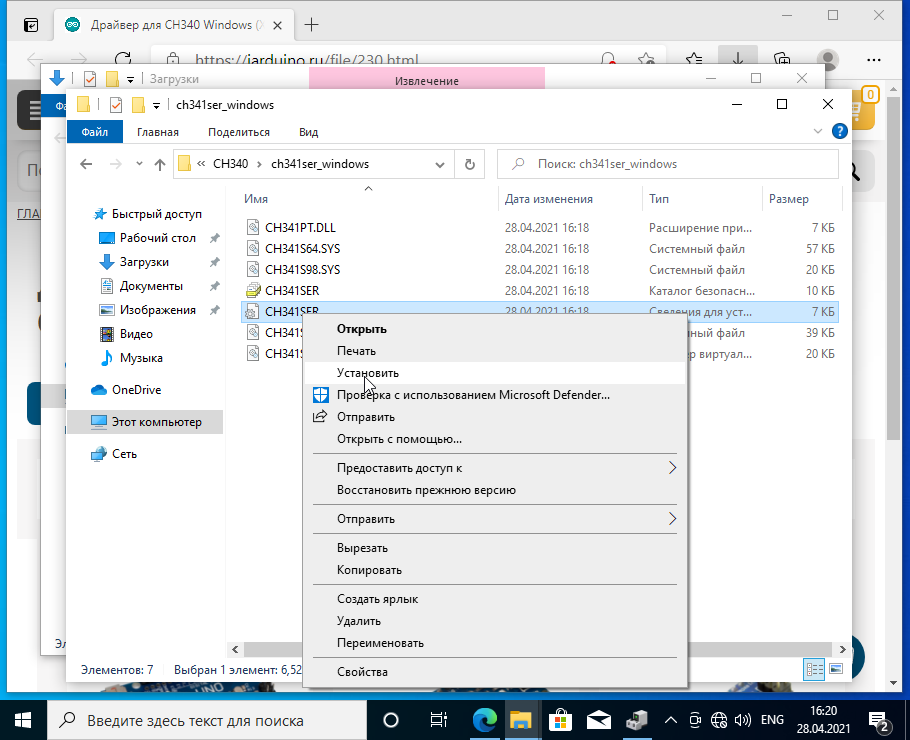
Нажмите правой клавишей мыши на файл CH341SER.INF и выберете из меню пункт «Установить«.
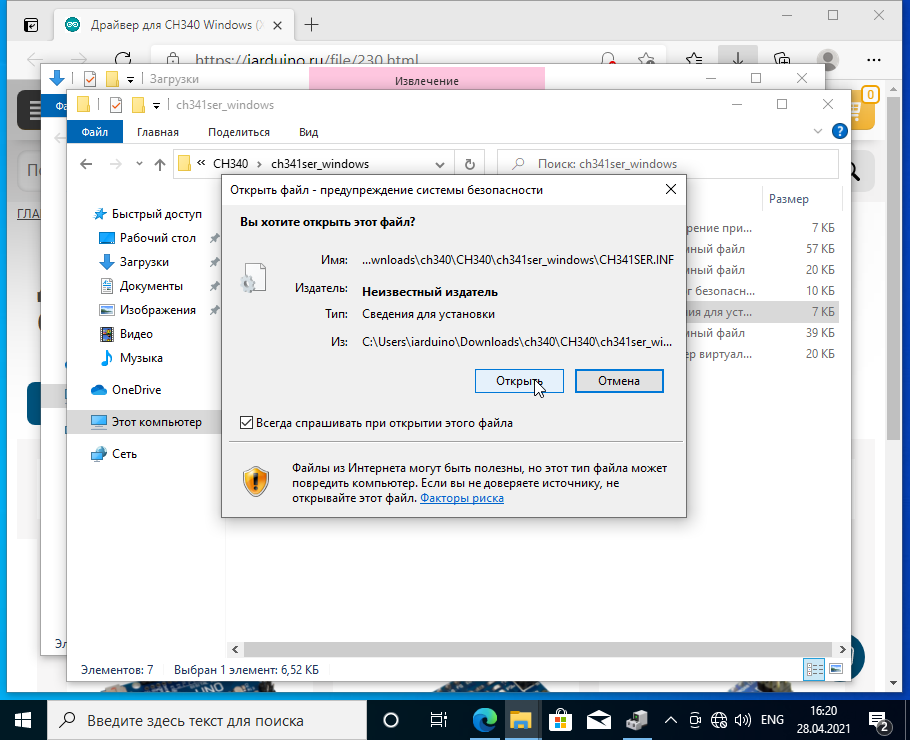
Во вновь открывшемся окне нажмите «Открыть«.
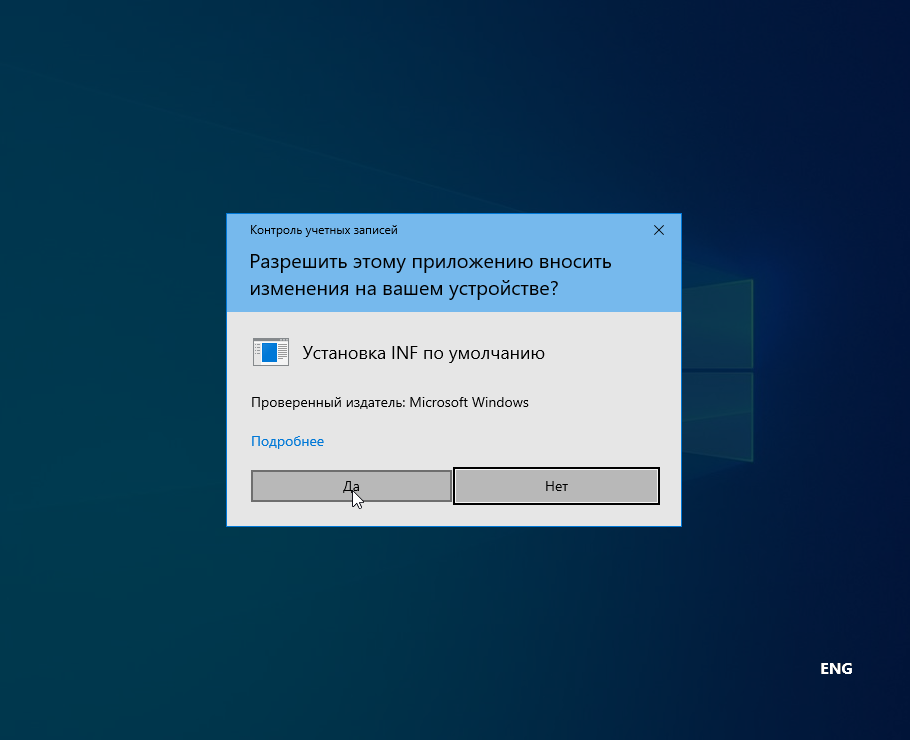
Нажмите «Да».
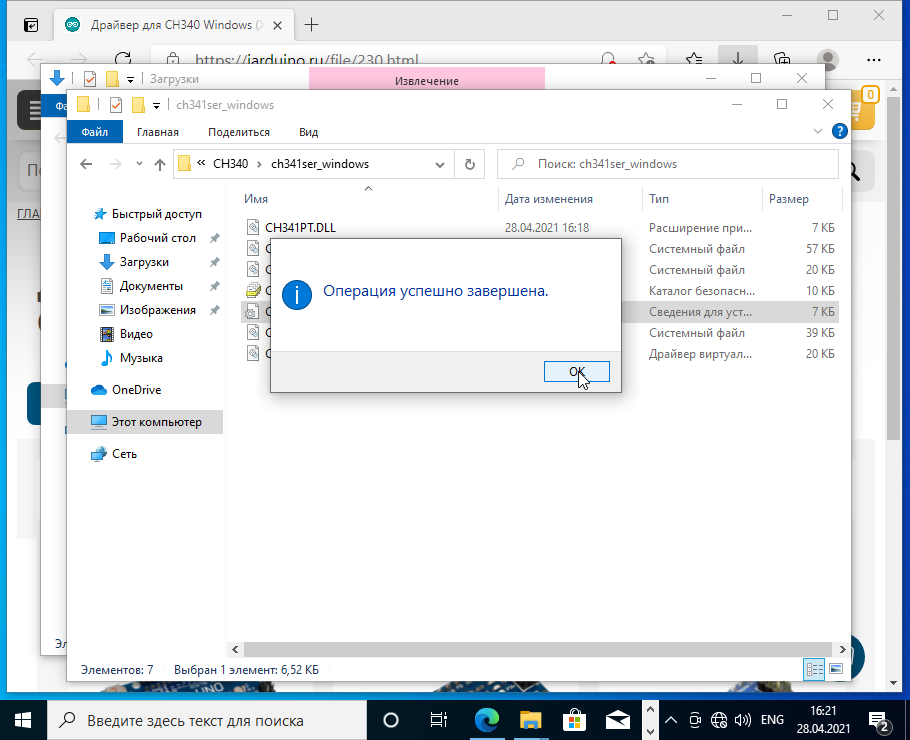
После завершения установки нажмите «OK».
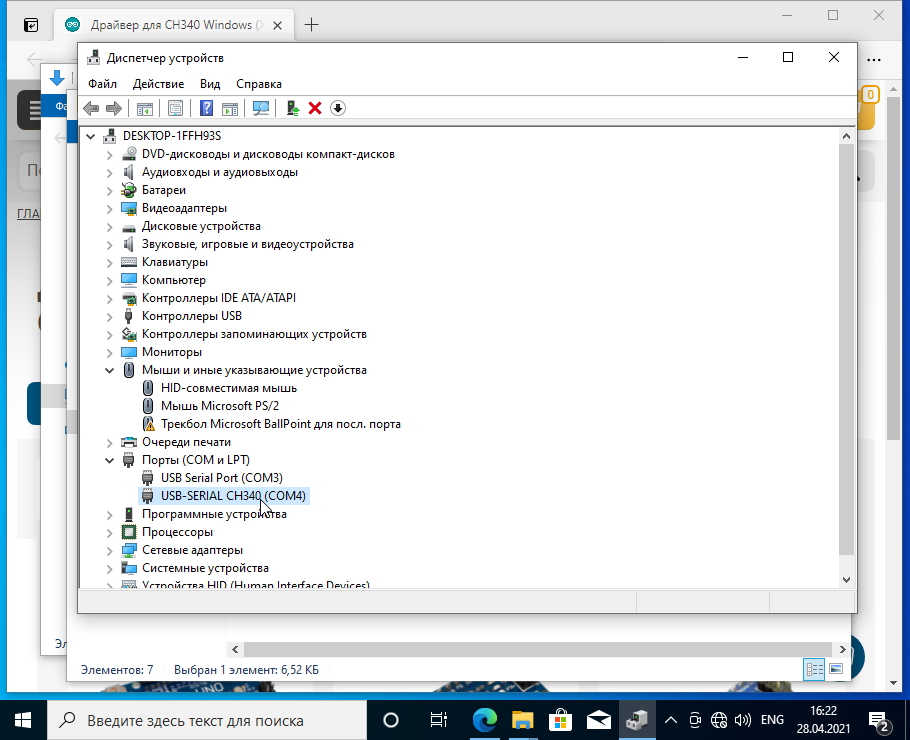
В Диспетчере устройств, в разделе «Порты (COM и LPT)» должен появиться новый виртуальный COM-порт «USB-SERIAL CH340«.
Шаг 5. Проверка.
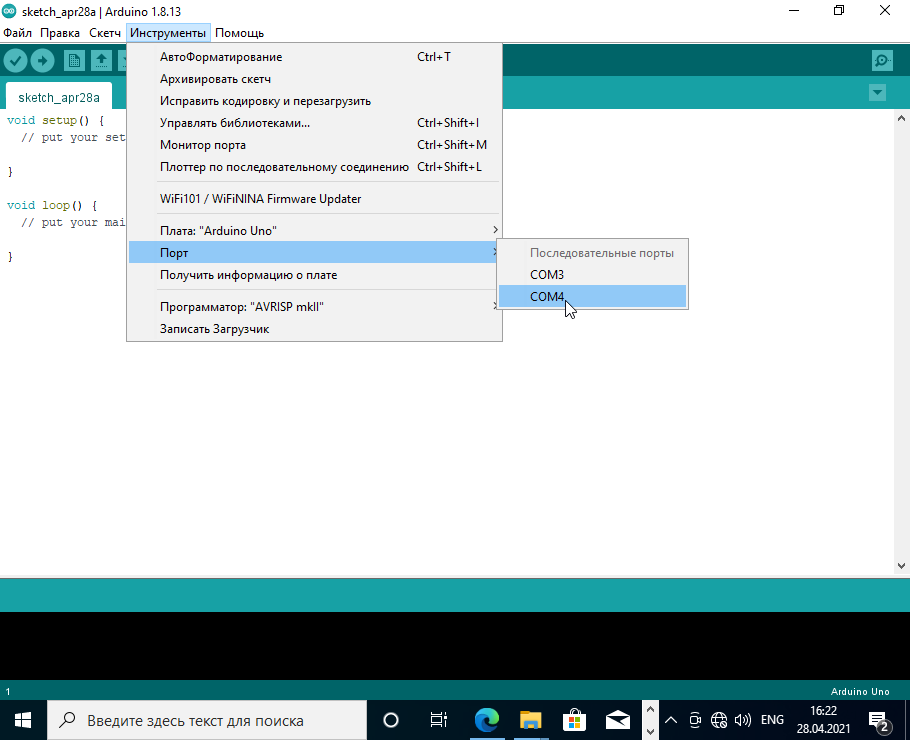
После установки драйвера откройте Arduino IDE и убедитесь, что появился новый виртуальный COM-порт.

This is a complete mirror ‘driver package’ for the CH430/CH431 USB to Serial chips.
We use these CH430 chips on nearly all our projects and products which have USB<->Serial/UART communication/integration.
This driver is also needed for many “Arduino®Clones” and/or “Chinese Arduino® Boards“, this is currently one of the most popular (cheap) USB to serial/UART chips used.
IMPORTANT:
Read the information in the product tab for detailed information regarding these drivers and the supported chips.
Download Size: 6.2MB
Backup Mirror
[?]
FREE DOWNLOAD(S)
[?]
-
Information
-
Specifications/Requirements
-
Instructions
Information
We’ve created a ‘full driver package’ for the CH430/CH431 ‘chipset family’ which contains drivers from the official manufacturers website (without any modifications by us).
Please do note and realize that the Microsoft® Windows®drivers included in the package are the only drivers which we have actually tested and confirmed that they are working as expected (we are even using these drivers on a daily basis). The other drivers in this ‘driver package collection’ are included just for your convenience.
Use of these drivers, files etc are (just like any other download on our site) at your own risk, we do not offer any support etc for these drivers.
DRIVERS USED FOR
These drivers can be used for boards like our XNL F.U.T.S., LABUNO Series, our XNL STAR-3-MB and many others.
IMPORTANT
We (XNL Future Technologies) did not developed these drivers, nor do we claim any involvement in the development of them. We don’t offer any support for these drivers either. There are just here because for us these are ‘the drivers to use’ with the CH430 and CH431 based boards, and these are also the drivers we use for our own boards.
IMPORTANT MIRROR NOTE
This is a backup mirror to ensure that you always have access to the version/driver which we recommend. Make sure to check the Information Tab to see if the original author has a more recent version!
Specifications/Requirements
All the information regarding the supported operating systems, chip-versions, the supplied driver versions etc is information supplied directly by the manufacturer and is for the files/versions included in our mirrored driver package.
Microsoft® Windows®
Architecture: 32 and 64 bit
Supported Chips: CH340G, CH340T, CH340C, CH340N, CH340K, CH340E, CH340B, CH341A, CH341F, CH341T, CH341B, CH341C, CH341U
Driver Version: 3.7 (3.7.2022.01)
Release Date: 2022-03-02
Supported Windows® Versions:
- Windows® 98, ME and Windows® 2000
- Server 2003, 2008, 2012, 2016, 2019 and 2022
- Windows® XP, Vista, 7, 8, 8.1, 10 and 11
MacOS®
Supported Chips:
- CH340/CH341/CH343/CH9101/CH9102/CH9143 (USB to Single Serial Port)
- CH342/CH344/ CH347/CH9103 (USB to Multi Serial Ports)
Driver Version: 1.5
Release Date: 2018-07-05
Operating System Requirement:
- OS X 10.9 to OS X 10.15
- OS X 11(Big Sug) and above
Linux®
Architecture: 32 and 64 bit
Supported Chips: CH340G, CH340T, CH340C, CH340N, CH340K, CH340E, CH340B, CH341A, CH341F, CH341T, CH341B, CH341C, CH341U
Driver Version: 1.5
Release Date: 2018-03-18
Supported Linux® Kernel Range: 2.6.25 to 3.13.x
Android®
Supported Chips: CH340G, CH340T, CH340C, CH340N, CH340K, CH340E, CH340B, CH341A, CH341F, CH341T, CH341B, CH341C, CH341U
Driver Version: 1.6
Release Date: 2019-04-19
Supported Android Versions: Unknown/Unclear to us (Sorry).
Extra Note: Seems to be (looking at the documentation) regarding for USB/OTG support.
Instructions
Bellow I’ve included some (very basic) instructions per operating system on how to install the drivers for the CH430/CH431 chips.
Microsoft® Windows® Users
Installation of the driver for Microsoft Windows® users is pretty ‘straightforward’:
– Download the files
– Unzip the files
– Open the folder Windows
– Double click the file setup.exe
– Allow the installer to continue if Windows ask you if you want to run it (UAC)
– Don’t forget to click on the button ‘Install‘ once the installer has started 😉
– Wait until the installer is finished and then close it.
– Plug-in your board which uses the CH430/CH431 chip and it should automatically install the driver and recognize it as a new serial/COM port.
MacOS® Users
– Download the files
– Unzip the files
– Open the folder Mac
– Open and read the ‘0 READ FIRST -XNL Future Tech Info.txt‘ file first
– Then follow the (Official Manufacturers) instructions in the file ‘CH34X_DRV_INSTALL_INSTRUCTIONS.pdf‘
Important about the MacOS® Drivers:
These drivers also came directly from the manufacturer, but we have not tested these drivers, because we are not using any MacOS system at all.
More information about this can be found in the ‘0 READ FIRST -XNL Future Tech Info.txt‘ file in the Mac folder.
Linux® Users
– Download the files
– Unzip the files
– Open the folder Linux
– Open and read the ‘0 READ FIRST -XNL Future Tech Info.txt‘ file first
– Then consult and follow the (Official Manufacturers) instructions in the file ‘readme.txt‘
Important about the Linux® Drivers:
These drivers also came directly from the manufacturer, but we have not tested these drivers, because we are no longer using any Linux® systems as primary desktop machines anymore.
Some websites however claim that Linux® should already support the CH430/CH431 chips by default if your Linux® is up-to-date.
More information about this can be found in the ‘0 READ FIRST -XNL Future Tech Info.txt‘ file in the Linux folder and on this page.
Android® Users
– Download the files
– Unzip the files
– Open the folder Android
– Open and read the ‘0 READ FIRST -XNL Future Tech Info.txt‘ file first
– Then consult and follow the (Official Manufacturers) instructions in the file ‘CH34xUart_Android_Dvlp_Guide.pdf‘ (HOWEVER!!: This is in Chinese!)
Important about the Android® Drivers:
These drivers also came directly from the manufacturer, but we have not tested these drivers, because did not had any requirement (yet) to test or use our boards on Android systems. It seems like it that there is a ‘driver installer’ included in the Android drivers, a Demo (for developers we assume) and some library’s. It is however strongly recommended to do some research in regards to these drivers and the files (supplied by the manufacturer). More information about this can be found in the ‘0 READ FIRST -XNL Future Tech Info.txt‘ file in the Android folder.
- Актуальная информация: при скачивании с официального сайта в архиве можно найти инструкцию по установке
- Статья со ссылкой на драйвер и инструкциями
В Linux уже встроен необходимый драйвер, но Arduino IDE может отказаться с ним работать: Linux определяет ардуинку как устройство ttyUSB*, обычно это ttyUSB0 (это можно узнать командой dmesg в терминале), то есть в системе появляется интерфейс /dev/ttyUSB0. Чтобы с ним работать, нужны права доступа. Читать и писать на устройство /dev/ttyUSB0 имеет пользователь root и пользователи группы dialout. Работы с правами суперпользователя лучше избегать, поэтому следует занести своего пользователя в группу dialout. Это можно сделать следующей командой (обратите внимание, команда whoami в обратных кавычках)
sudo usermod -a -G dialout `whoami`
После этого нужно перелогиниться. Дальше запускаем Arduino IDE и в меню «Инструменты/Порт» ставим галочку напротив /dev/ttyUSB0.
Download latest version of verified & working Windows 10 driver for CH340, CH340G USB to Serial converter. Tested with Arduino, ESP2866, Wemos D1 and other boards.
CH340 driver for Windows 10
Driver details
CH340, CH340G & CH341 (USB-SERIAL chip) V3.5
Driver Version = 2019-01-30, 3.5.2019.1
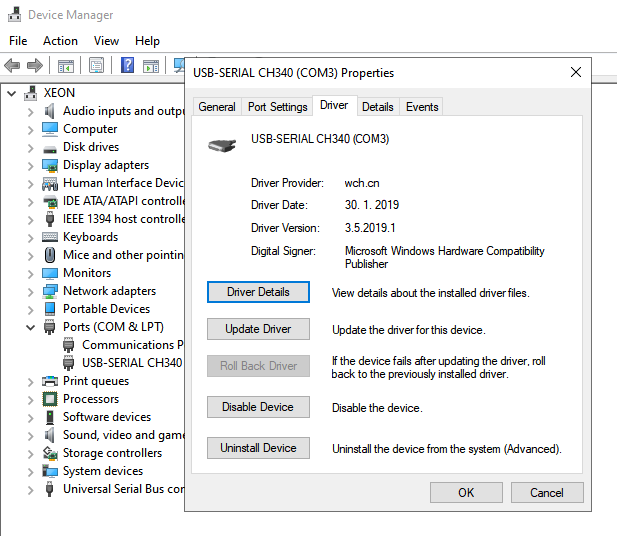
CH340 Windows 10 driver installation
Open Device Manager – right mouse click on USB Serial, then left click Update Driver …
open the directory with downloaded & extracted CH341SER.zip driver
Finished, Close
CH340 driver installed and working
CH340G converter connection and pinout for programming










